Kun puhutaan sähköpostin väärentämisestä, niin usein sillä tarkoitetaan sähköpostin lähettäjätietojen väärentämistä. Toisin sanoen viesti näyttää tulleen eri paikasta, kuin mistä se oikeasti on tullut. Esimerkiksi käyttäjälle näkyy, että viestin lähettäjä on Yritys X vaikka todellisuudessa viestin lähetti Huijari Y.
Teknisesti sähköpostin lähettäjätietojen väärentäminen ei ole haastava asia. Itse asiassa riittää, että sähköpostiohjelmalle kerrotaan lähettäjän sähköpostiosoite, oli se sitten oikein tai ei. Tarvittavat työkalutkin saattaavat jopa löytyä tavallisen käyttäjän koneelta.
Yllä olevassa kuvassa on esimerkki väärennetystä lähettäjästä. Olen saanut viestin käyttäjältä, jonka sähköpostiosoitteen loppu on vaaraosoite.abcd. Viestin mukana on tullut myös liitetiedosto tiedotPDF.pdf.
Mikään ei estä muuttamasta sähköpostiosoitteeksi jotain uskottavampaa ja samalla selostamaan itse viestissä jotain liitetiedostosta. Luonnollisesti jos lähettäjä ja selostus on tarpeeksi kiinnostava, niin liitetiedosto tulee avattua sen enempää ajattelematta. Ja kaikkihan me tiedämme, että ”epäilyttäviä liitetiedostoja” ei saa avata!
Väärennetyn sähköpostin jäljittäminen
Väärennetystä sähköpostista, kuten oikeistakin, jää jälkiä vastaanottajan sähköpostijärjestelmään. Tutkimalla viestin alkuperäisiä lähetystietoja voidaan havaita mitä kautta viesti on meille saapunut. Tiedot ei välttämättä paljasta oikeaa lähettäjää (esim roskapostittajaa, hakkeria tms), mutta tiedot kertovat ainakin mitä kautta viesti saapui. Mikäli on syytä epäillä että lähetetty viesti ei ole asianmukainen, niin kannattaa ottaa yhteyttä alkuperäistiedoista paljastuvaan tahoon. Voi olla että hekään eivät ole olleet tietoisia, että heidän palveluitaan käytetään vääriin tarkoituksiin.
Sähköpostiviestin alkuperäistietojen tulkitseminen ei ole välttämättä se yksinkertaisin asia, mutta tavallinen käyttäjä saa ne toki näkyville melko helposti. Esimerkiksi Gmailissa ne löytyvät yksittäisen sähköpostiviestin toimintavalikon kohdasta ”Show original / Näytä alkuperäinen”. Vastaavasti Outlookin Webmailista alkuperäistiedot saa esille avaamalla viestin omaan ikkunaansa ja valitsemalla kohdan ”Message details / Viestin tiedot”
Jotkut sähköpostipalvelut sisältävät tietoturvaominaisuuksia, jotka varoittavat poikkeuksista alkuperäistiedoissa. Esimerkiksi Gmailissa tulee erillinen keltainen varoitusteksti (kuva yllä vuodelta 2013), jos viestin väitetään tulevan Gmailista, mutta ei oikeasti tule.
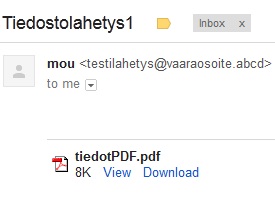
Vastaa